很多用户都清楚win10系统有自带的天气应用程序,能够很方便的查看天气,其实微软的天气应用还有预警功能,如果有意外天气或者天气骤变的时候,系统会即使提醒,那么win10系统怎么开启天气预警功能呢?今天为用户们分享win10系统开启天气预警功能的方法。
开启天气预警功能方法:
1、在Windows10桌面,点击桌面上左下角的小娜按钮,如图所示:
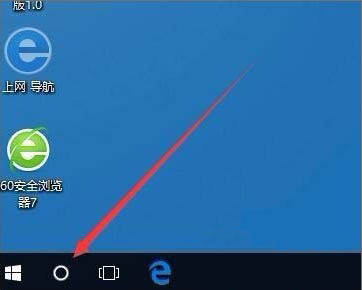
2、这时会弹出小娜搜索框,点击左侧边栏的“笔记本”图标,如图所示:
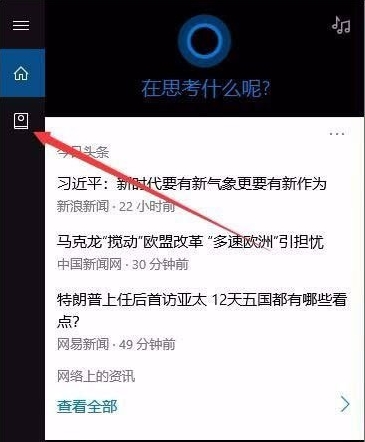
3、在弹出的小娜主界面中点击“天气”选项,如图所示:

4、把“附近天气预报”下面的开关设置为“打开”,接着选中下面的“有意外天气时通知我”、“空气污染时通知我”、“温度骤变时通知我”三个复选框,看见木有,和下面一样进行设置:
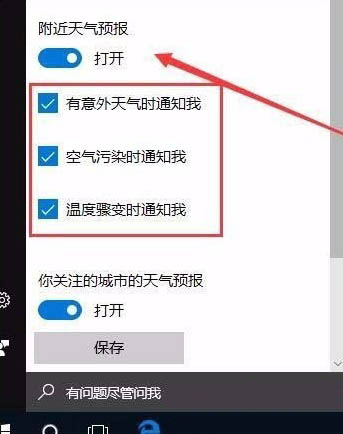
5、好了,开启预警之后我们设置要自己所在的的城市,点击下面的“添加地点”按钮,如图所示:
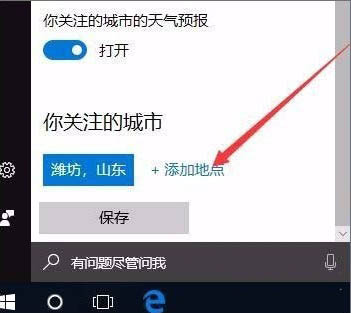
6、在弹出的搜索框中输入要关注的城市,然后在搜索结果中点击一下就可以添加该城市为关注城市!如图所示:
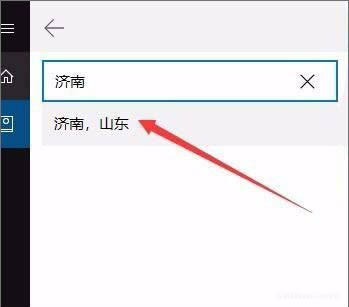
7、如果你要关注多个城市的话,多次添加就可以了。最后点击保存按钮。这样在你关注城市有恶劣天气的时候,就会在系统右下角弹出提示信息。如图所示:
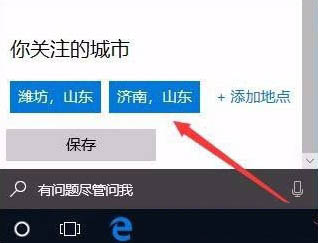
关于win10系统开启天气预警功能的操作方法就为用户们详细介绍到这边了,如果用户们有需要可以按照以上方法设置一下,希望本篇教程对大家有所帮助,更多精彩教程请关注u启动官方网站。












